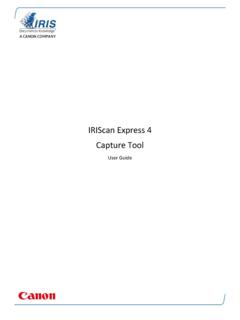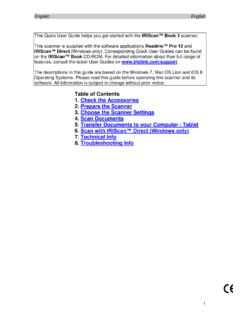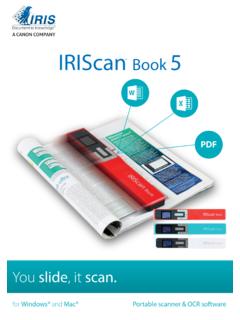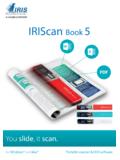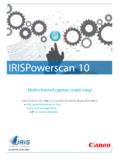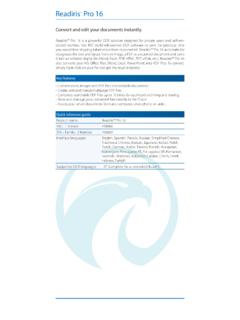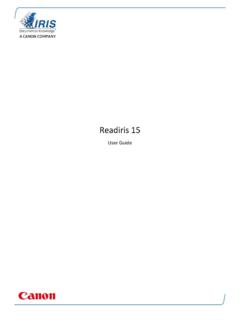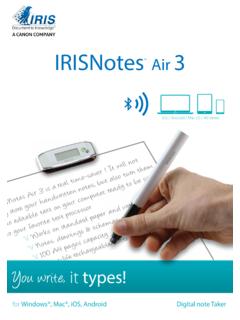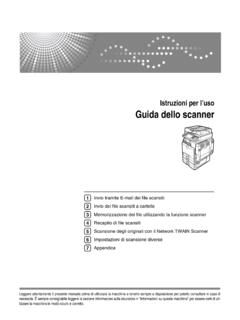Transcription of IRISPen Air 7 - irislink.com
1 IRISPen Air - Quick User Guide Italiano 1 La guida rapida per l 'uso viene fornita per aiutarvi a iniziare a usare IRISPen Air 7. Leggere la guida prima di utilizzare lo scanner e il relativo software. Tutte le informazioni possono essere soggette a modifiche senza preavviso. Indice 1. Introduzione 2. Installazione 3. guida introduttiva di IRISPen 4. Scansione 5. Attivazione 6. Configurazione 7. Risoluzione dei problemi 8. Specifiche 9. Conformit IRISPen Air - Quick User Guide Italiano 2 1. Introduzione IRISPen Air 7 uno scanner a penna intelligente, senza fili, che permette di acquisire righe di testo e inviarle a qualsiasi applicazione di testo compatibile. Con IRISPen inoltre possibile acquisire righe di tabelle e piccole immagini come loghi, firme e formule matematiche. Grazie alla tecnologia OCR (Optical Character Recognition) di , IRISPen Air 7 riconosce 130 lingue, codici a barre e font CMC7. L'applicazione permette anche di tradurre automaticamente il testo acquisito e leggerlo ad alta voce.
2 IRISPen Air 7 compatibile con PC Windows, computer Mac OS X, dispositivi iOS e Android. Pu essere collegata al proprio computer tramite Bluetooth ( ) o cavo USB. Con IRISPen Air 7 possibile acquisire una riga alla volta. IRISPen Air - Quick User Guide Italiano 3 2. Installazione Importante: Verificare di avere i diritti di amministratore necessari sul computer per eseguire l'installazione. Prima di procedere con l'installazione del software, verificare che IRISPen non sia connessa. L'applicazione IRISPen scaricabile dal sito web di 1. Aprire il browser Internet e andare su 2. Scorrere verso il basso fino a IRISPen . 3. Selezionare il proprio sistema operativo. 4. Fare clic su Download per scaricare il software. 5. Aprire la cartella in cui stato scaricato il software ed eseguire il file di installazione di IRISPen (.exe per Windows e .mpk per Mac OS). 6. Seguire le istruzioni a video. Nota: l'installazione potrebbe richiedere alcuni minuti. 7. Fare clic su Termina per completare l'installazione.
3 IRISPen Air - Quick User Guide Italiano 4 3. guida introduttiva di IRISPen Prima di iniziare: Caricare IRISPen per 5 ore. Per farlo, collegare il prodotto al computer con il cavo USB fornito e accendere il computer, oppure attaccare IRISPen a una presa di corrente. Il led verde della batteria lampeggia lentamente durante la carica. Quando il led rimane acceso, la batteria completamente carica. Nota: la durata della batteria in uso di circa 4 ore. Quando la batteria quasi scarica, il led inizia a lampeggiare velocemente. Per ricaricare servono circa 2,5 ore. Lo stato della batteria viene indicato anche nell'app IRISPen . Passo 1: Lanciare l'applicazione IRISPen e collegare IRISPen Fare doppio clic sul collegamento IRISPen presente sul Desktop. Quando si avvia IRISPen per la prima volta e la penna non stata collegata, viene avviata una Pocedura guidata apposita. possibile collegare IRISPen Air 7 in due modi: con il cavo USB fornito o tramite Bluetooth.
4 PC Windows Mac OS Seguire le istruzioni della Procedura guidata per la connessione. Per avviare la Procedura guidata in un secondo momento, seguire il percorso Risoluzione dei problemi > Collega IRISPen Air - Quick User Guide Italiano 5 Note importanti: Con PC Windows: inserire il dongle fornito in una porta USB ( ) libera. In Mac OS si consiglia di utilizzare il Bluetooth integrato del sistema operativo. IRISPen Air 7 supporta il Bluetooth e versioni successive. Non compatibile con versioni del Bluetooth precedenti. Premere la punta dello scanner per 3 secondi per accendere la penna. Il led blu del Bluetooth lampeggia lentamente mentre la penna viene associata al computer. Per eseguire questa procedura non serve la password. Potrebbero servire alcuni minuti. Quando la connessione Bluetooth stata stabilita, il led blu rimane acceso. Attenzione: se il collegamento di IRISPen stato effettuato ma questa non risulta visibile sul dispositivo, assicurarsi che non sia stata collegata a un dispositivo nelle vicinanze.
5 Se necessario, consultare la sezione Risoluzione dei problemi. Quando si collega IRISPen per la prima volta, il Tour IRISPen si avvia in automatico. Passo 2: Seguire il Tour IRISPen Prendere visione delle varie fasi e, al termine di ciascuna, fare clic su Successivo. Avviare il Tutorial. Nota: per guardare il Tutorial in un secondo momento, seguire il percorso Impostazioni > Aiuto e Assistenza > Fai il tour. Selezionare Mano della scansione, Lingua di interfaccia e Lingua di input. Nota: per modificare le impostazioni in un secondo momento, consultare la sezione Configurazione. Eseguire delle scansioni e provare le varie opzioni offerte, come l'acquisizione in un elaboratore di testo, l'acquisizione e la traduzione del testo, l'acquisizione e la lettura ad alta voce. Una volta terminato il Tour, fare clic su Fatto. Nota: se IRISPen rimane inattiva per 12 minuti (a batteria completamente carica), si spegne automaticamente. IRISPen Air - Quick User Guide Italiano 6 4.
6 Scansione In questa sezione verranno illustrate le diverse opzioni di acquisizione di IRISPen . Prima di iniziare, verificare che IRISPen sia accesa e connessa correttamente. Se non lo , sulla schermata dell'applicazione compare la scritta Disconnesso. Suggerimenti importanti per la scansione I suggerimenti per la scansione riportati di seguito aiutano a migliorare la qualit di acquisizione. Tenere la penna in posizione verticale per acquisire il testo. Non eseguire la scansione ad un angolo di 45 gradi o inferiore. Assicurarsi che entrambe le estremit della punta dello scanner tocchino la pagina durante l'acquisizione. Acquisire una sola riga di testo alla volta. Assicurarsi che la riga si trovi circa a met tra le due punte dello scanner . Non effettuare scansioni troppo lentamente. Fare scorrere IRISPen con movimenti fluidi e uniformi. Non esercitare una pressione eccessiva altrimenti l'acquisizione potrebbe risultare irregolare e discontinua. possibile consultare gli scanning tips in ogni momento dalla schermata dell applicazione o dal menu Impostazioni > Suggerimenti per la scansione Modalit di acquisizione possibile acquisire in due modi: nell'applicazione IRISPen e direttamente in altre applicazioni.
7 Viene visualizzata l'interfaccia di IRISPen . L'icona della penna selezionata. Ci significa che le acquisizioni vengono effettuate all'interno dell'applicazione IRISPen . IRISPen Air - Quick User Guide Italiano 7 Per acquisire direttamente in un'altra applicazione, fare clic sull'icona del foglio. Poi, aprire l'applicazione in cui si desidera effettuare le scansioni e fare clic con il mouse all'interno di essa. Il testo o le immagini verranno inseriti in corrispondenza del cursore al momento dell'acquisizione. Suggerimento: quando si acquisisce in un'altra applicazione, possibile rimpicciolire l'interfaccia di IRISPen facendo clic sulla freccia sinistra. L'interfaccia verr quindi visualizzata sulla sinistra dello schermo, nel seguente modo: Impostazioni di scansione Sono disponibili diverse impostazioni di scansione. Fare clic sull'icona Impostazioni per accedervi . Tipo di scansione Selezionare il Tipo di scansione. IRISPen in grado di acquisire i seguenti tipi: Testo Quando si acquisisce Testo in un'applicazione, per impostazione predefinita, IRISPen aggiunge uno spazio dopo ogni acquisizione e inserisce le nuove acquisizioni sempre sulla stessa riga nell'applicazione, fino a quando questa non sar piena.
8 Per iniziare ad acquisire su una riga nuova, fare clic e fare scorrere IRISPen su una riga di testo. Alla fine della riga, fare di nuovo clic con IRISPen . Il cursore si sposter alla riga successiva. Per modificare le impostazioni predefinite, consultare la sezione Configurazione. Immagine L'opzione Immagine pu tornare utile per acquisire loghi, firme o formule matematiche, ad esempio. Numeri Quando i documenti contengono solo numeri, si consiglia di attivare la funzione Numeri. Tabella L'opzione Tabella utile per acquisire testo in applicazioni con fogli elettronici: aprire una di queste applicazioni e fare clic con il mouse all'interno di essa. Fare clic e fare scorrere IRISPen su una riga di tabella. Il contenuto viene inserito nelle varie celle dell'applicazione. Codice a barre L'opzione Codice a barre disponibile solo per la versione Windows. Per acquisire un codice a barre, fare clic e fare scorrere IRISPen in orizzontale o in diagonale sul codice a barre.
9 IRISPen Air - Quick User Guide Italiano 8 Lingua Selezionare la Lingua dei documenti che verranno acquisiti. IRISPen Air 7 riconosce 130 lingue. IRISPen supporta anche il testo scritto in verticale in giapponese. Le lingue che si scrivono in verticale sono contrassegnate da "Vert.". Per riconoscere una combinazione di sole lettere e numeri, selezionare Alfanumerico dall elenco delle lingue. Con IRISPen possibile acquisire le cosiddette righe MICR che si trovano in fondo agli assegni. Per farlo, selezionare CMC7 dall'elenco delle lingue. Per tradurre il testo acquisito, selezionare l'opzione Traduci in e scegliere la lingua in cui tradurre il testo. Attenzione: verificare che il computer sia connesso a Internet per poter utilizzare questa funzione. Nota: quando si acquisisce in altre applicazioni, il testo viene immediatamente tradotto e quello originale non viene mostrato. Quando si acquisisce nell'applicazione IRISPen , si potranno vedere sia il testo originale che quello tradotto.
10 Leggi ad alta voce Affinch il testo venga letto dopo essere stato acquisito, selezionare Leggi ad alta voce. Il testo verr letto con la voce scelta nelle impostazioni di Configurazione. Attenzione: verificare che il computer sia connesso a Internet per poter utilizzare questa funzione. Wireless Questa opzione attiva per impostazione predefinita. Se l'applicazione IRISPen viene installata su pi dispositivi, possibile impostare l'opzione Wireless su Disabilitato nei dispositivi attualmente non utilizzati, per evitare che IRISPen si colleghi al dispositivo sbagliato. Chiudere l'applicazione IRISPen Per chiudere l'applicazione, fare clic sull'icona delle Impostazioni() e selezionare Chiudi IRISPen . IRISPen Air - Quick User Guide Italiano 9 Spegnere IRISPen Per spegnere IRISPen , premere rapidamente la punta dello scanner per tre volte su una superficie. Nota: se IRISPen rimane inattiva per 12 minuti (a batteria completamente carica), si spegne automaticamente.